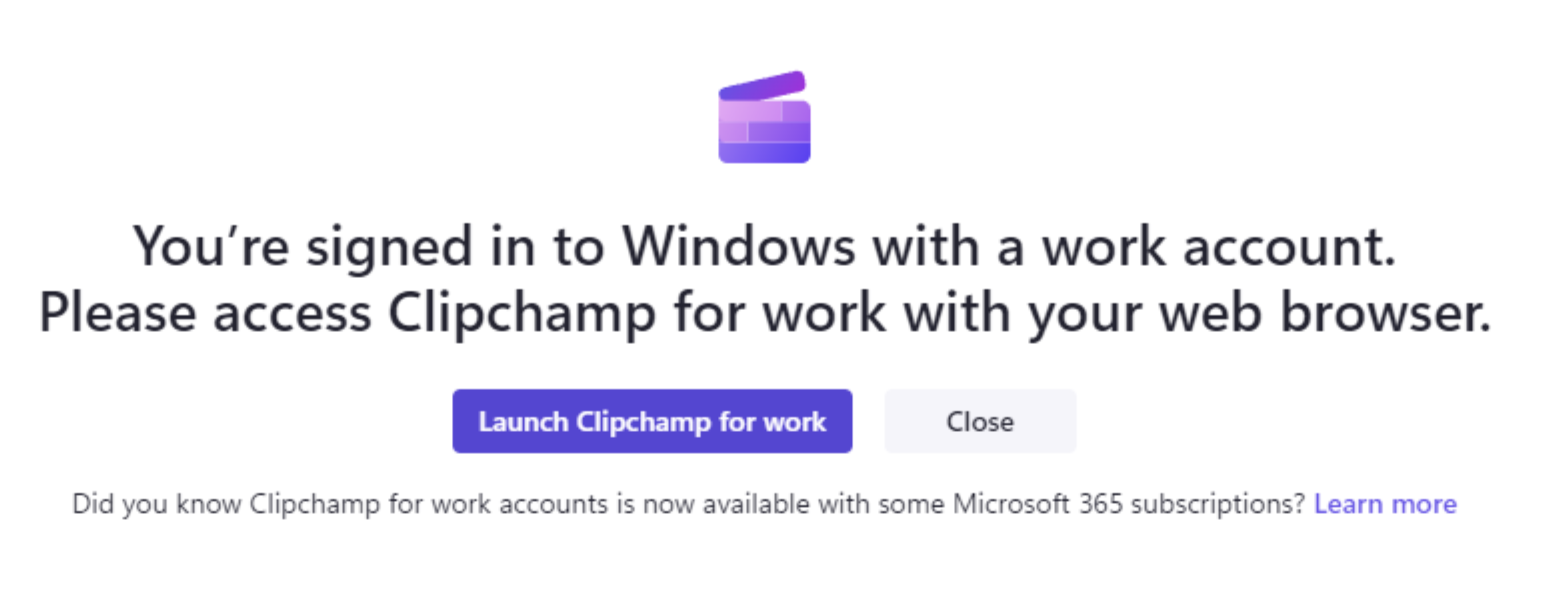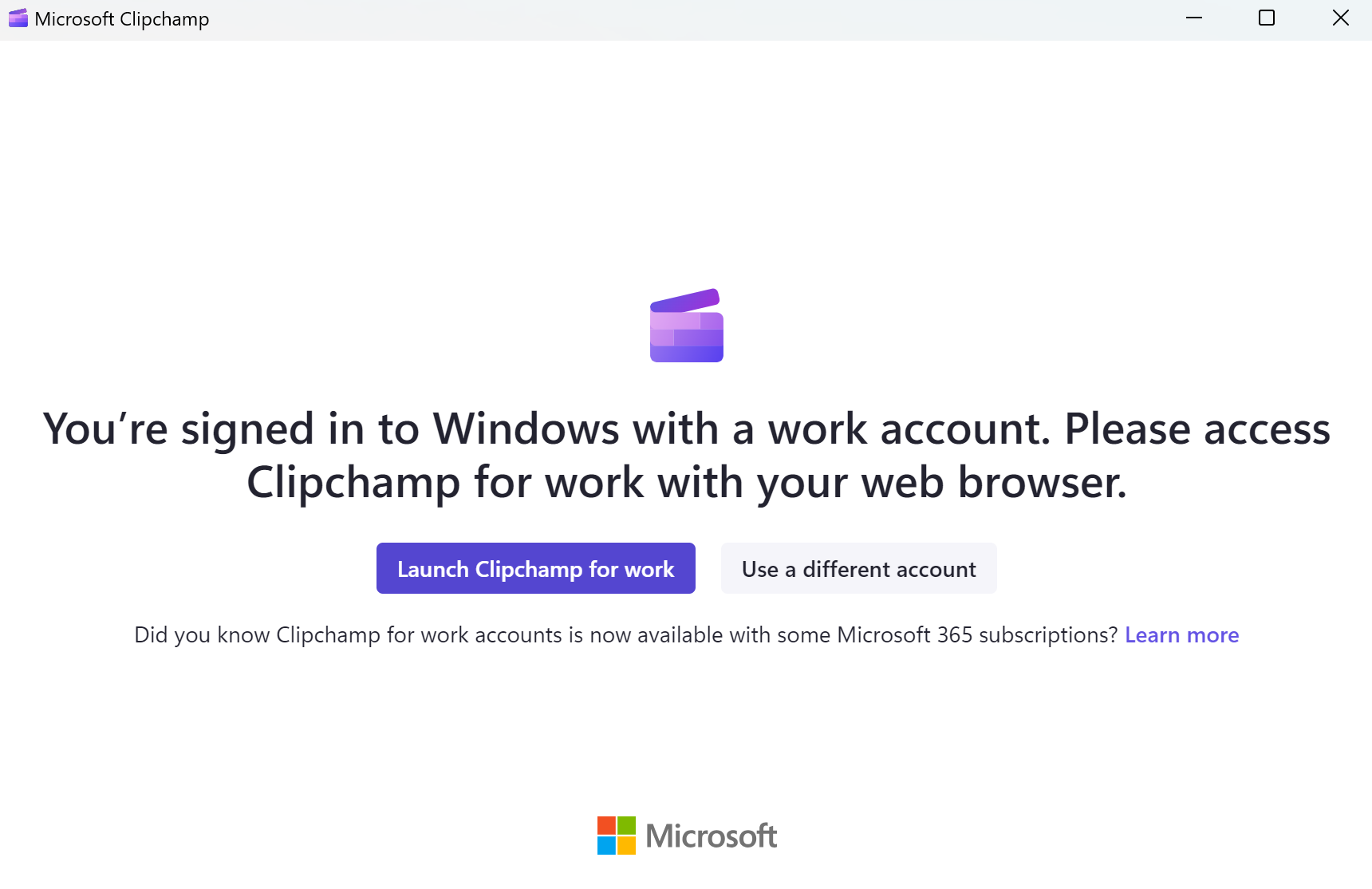Note:
-
Questo articolo è rivolto agli utenti e agli amministratori di Clipchamp per gli account aziendali e dell'istituto di istruzione, non si applica alla versione personale di Clipchamp a cui si accede con un account Microsoft personale o familiare.
-
La prima sezione riguarda l'uso dell'app desktop Clipchamp per Windows. La seconda sezione è destinata agli amministratori di Microsoft 365 che vogliono gestire l'accesso all'app nell'organizzazione.
Informazioni per Clipchamp utenti
È possibile usare Clipchamp con l'account aziendale o dell'istituto di istruzione rilasciato dall'organizzazione o dall'istituto di istruzione e accedervi in Microsoft Edge o Google Chrome, se l'organizzazione è abbonata a una licenza microsoft 365 business o education corrispondente e se si dispone di una licenza di Clipchamp assegnata al proprio account. Per altre informazioni, vedere: Come accedere a Microsoft Clipchamp con l'account aziendale o dell'istituto di istruzione.
Oltre ad accedere a Clipchamp nel browser, è anche possibile accedervi tramite l'app desktop per Windows 10 e Windows 11.
Per avviare l'app, cercala nella ricerca di Windows, che dovrebbe visualizzare Microsoft Clipchamp'app nei risultati. Se non viene visualizzata, è probabile che non sia stata resa disponibile nel computer dall'amministratore. In questo caso, è possibile continuare ad accedere a Clipchamp nel browser.
La disponibilità dell'app desktop nel computer aziendale o dell'istituto di istruzione è controllata dall'amministratore di Microsoft 365. Possono rendere l'app disponibile nei dispositivi gestiti e possono anche decidere se le versioni personali e lavorative di Clipchamp sono abilitate o solo la versione aziendale.
Versione più recente dell'app desktop
Se hai accesso all'app desktop Clipchamp, la usi con il tuo account Microsoft 365 aziendale o dell'istituto di istruzione e hai installato la versione più aggiornata dell'app, avviandola potrai accedere automaticamente a Clipchamp per gli account aziendali. Il numero di versione dell'app che consente di accedere con un account aziendale o dell'istituto di istruzione è 3.0.10020 o versione successiva.
Puoi controllare il numero di versione dell'app desktop Clipchamp nel computer aprendo il menu Start, selezionando Tutte le app, scorrendo fino a Microsoft Clipchamp, facendo clic con il pulsante destro del mouse sulla voce e selezionando Altro > Impostazioni app.
Se l'app desktop Clipchamp non viene visualizzata nel computer o la versione in uso non funziona con l'account aziendale o dell'istituto di istruzione, è probabile che l'ultima versione dell'app non sia ancora disponibile o che il supporto dell'account aziendale non sia ancora stato abilitato dall'amministratore di Microsoft 365.
In questa versione più recente dell'app desktop, è anche possibile accedere alla versione personale di Clipchamp se l'organizzazione di Microsoft 365 consente di usare un account Microsoft personale o familiare nel dispositivo gestito.
Versione precedente dell'app desktop
Se Clipchamp è disponibile nel computer ma è installata una versione precedente dell'app (sotto la versione 3), supporta solo gli account Microsoft personali o della famiglia e non supporta gli account aziendali o dell'istituto di istruzione.
In questo caso, vedrai una delle due schermate seguenti quando apri l'app e sei connesso a Windows con un account aziendale o dell'istituto di istruzione.
1)
Se l'organizzazione blocca l'accesso alla versione personale di Clipchamp, verrà visualizzata questa schermata all'avvio dell'app.
Selezionando Avvia Clipchamp per lavoro si apre una nuova finestra del browser e viene avviata l'app Web di Microsoft 365 di Clipchamp da cui è possibile iniziare a modificare i video.
2)
In alternativa, se l'organizzazione ha abilitato l'accesso sia per gli account personali che per gli account aziendali, verrà visualizzata questa schermata.
Selezionando Avvia Clipchamp per lavoro si apre una nuova finestra del browser e viene avviata l'app Web di Microsoft 365 di Clipchamp.
Selezionando il pulsante grigio Usa un account diverso, viene visualizzata la pagina di accesso all'account personale di Clipchamp nell'app desktop.
Informazioni per gli amministratori di Microsoft 365
Nota: Le informazioni seguenti sono destinate agli amministratori che vogliono gestire il modo in cui Clipchamp è disponibile per gli utenti dell'organizzazione.
In passato, l'app desktop Clipchamp non supportava gli account AAD/Entra ID e funzionava solo con gli account Microsoft personali o della famiglia. Questo è cambiato, con le versioni delle app della 3.0.10020 che offrono supporto per gli account aziendali.
Ciò significa che gli utenti finali possono usare Clipchamp tramite l'app desktop per Windows 10 e Windows 11, oltre ad accedere a Clipchamp tramite il browser (Edge o Chrome).
-
Le versioni delle app fino alla versione 2.9.x mostreranno il comportamento come descritto nella sezione Versione precedente dell'app desktop precedente.
-
Le versioni delle app a partire dalla versione 3.x (almeno 3.0.10020) mostreranno il comportamento come descritto nella sezione Versione più recente dell'app desktop precedente.
Gestione dell'accesso all'app desktop Clipchamp
È possibile gestire la disponibilità dell'app desktop Clipchamp tramite Intune. Funziona come la gestione di altre app di Microsoft Store. Vedi: Aggiungere app di Microsoft Store a Microsoft Intune.
In alcuni casi, è possibile che una versione precedente dell'app desktop Clipchamp sia già installata nei dispositivi degli utenti finali. È stato installato da Microsoft Store, se lo Store è abilitato nel tenant o se l'app faceva parte di un aggiornamento Windows 11.
In questo caso, è consigliabile aggiornare l'app, per assicurarsi che visualizzi il comportamento come descritto in questo articolo.
Il vantaggio principale è che gli utenti vengono indirizzati alla versione corretta di Clipchamp e non scompare nella versione personale di Clipchamp invece della sua versione di lavoro inavvertitamente. Gli utenti finali potranno inoltre utilizzare Clipchamp senza dover avviare un Web browser.
Gestione dell'accesso a Clipchamp generale
Oltre a gestire l'accesso all'app desktop, è possibile controllare l'accesso complessivo a Clipchamp e alle versioni personali e lavorative. Vedere: Come abilitare o disabilitare Clipchamp per gli utenti dell'organizzazione.